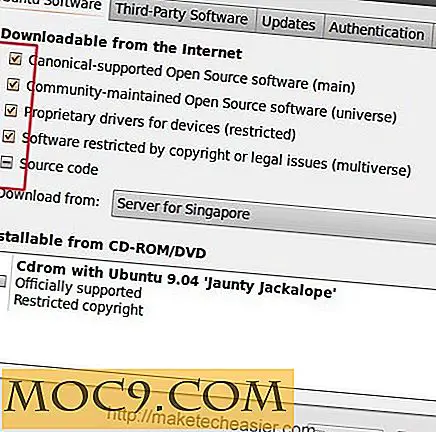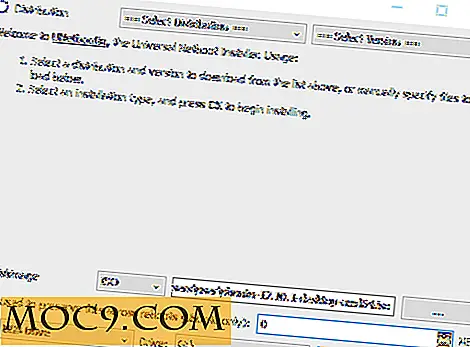अपनी खुद की विंडोज 7 थीम कैसे बनाएं
विंडोज 7 थीम वॉलपेपर, विज़ुअल शैलियों, स्क्रीनसेवर और कुछ विंडोज सेटिंग्स का संग्रह नहीं है जो आपके डेस्कटॉप पर एक अनोखा अनुभव देता है। आप खिड़की सीमा रंग, विभिन्न खिड़कियों की आवाज़ जैसे कुछ दृश्य तत्वों की सेटिंग बदल सकते हैं और एक नया वातावरण बना सकते हैं - संक्षेप में एक अद्वितीय विंडोज 7 थीम।
ऐसे कई कारण हैं जिनसे आप अपना विंडोज 7 थीम बनाना चाहते हैं। पहला कारण यह है कि आप कई कंप्यूटरों के साथ काम कर सकते हैं और एक ही सिस्टम पर एक और विषय स्थापित होने पर इसे बहुत मुश्किल या विचलित कर सकते हैं। आप सभी सेटिंग्स, रंग, पृष्ठभूमि वॉलपेपर बदलने में समय बचाने के लिए और इन परिस्थितियों में एक विंडोज थीम पैक फ़ाइल निश्चित रूप से मदद करेंगे।
दूसरा कारण यह है कि आप कुछ अनोखा बनाना चाहते हैं जो किसी और ने पहले नहीं किया है और यह विंडोज 7 को अपने दोस्तों या सहयोगियों के साथ साझा करना चाहता हूं। यदि आपके पास कोई वेबसाइट या ब्लॉग है, तो आप अपने ब्लॉग पाठकों के लिए विंडोज 7 थीम बना सकते हैं और इसे मुफ्त में भी दे सकते हैं।
विंडोज 7 थीम पैक का उपयोग करने का लाभ यह है कि आप थीमपैक फ़ाइल को डबल क्लिक करके संपूर्ण रूप बदल सकते हैं। प्रत्येक सेटिंग को बार-बार बदलने की जरूरत नहीं है।
थीम के सभी आइटम जमा करें जिन्हें आप बनाना चाहते हैं
Windows7 themepack बनाने के चरणों पर जाने से पहले, यहां Windows7 थीपैक के विशिष्ट तत्व हैं जिन्हें आपको जानना आवश्यक है:
- डेस्कटॉप आइकन
- डेस्कटॉप वॉलपेपर
- विंडोज ध्वनि
- विंडोज स्क्रीनसेवर
- माउस पॉइंटर्स
- थीम रंग
- स्लाइड शो।
1. सबसे पहले अपने विषय के सभी तत्वों को एक नए फ़ोल्डर में जमा करें - यहां आप थीम द्वारा काम करने के लिए आवश्यक सभी फाइलों को सहेज लेंगे। आप अपने मुख्य फ़ोल्डर के अंदर वॉलपेपर, स्क्रीनसेवर, माउस कर्सर आदि शामिल करने के लिए नेस्टेड फ़ोल्डर्स बना सकते हैं।
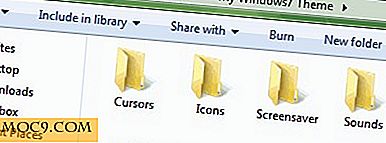
2. वॉलपेपर खोजें : कुछ शांत वॉलपेपर साइटों के लिए खोजें और उन वॉलपेपर को डाउनलोड करें जिन्हें आप अपनी थीम में दिखाना चाहते हैं। वॉलपेपर के लिए एक त्वरित Google खोज कई वॉलपेपर साइटों को खोल देगा, आप यहां विश्वसनीय वॉलपेपर साइटों की हमारी अनुशंसित सूची का भी उपयोग कर सकते हैं।
एक उदाहरण के रूप में - मैं अपने विंडोज़ डेस्कटॉप पर एक मैक महसूस करना चाहता हूं, इसलिए मैंने कुछ मैक वॉलपेपर डाउनलोड किए और उन सभी को मेरे कस्टम विंडोज 7 थीम फ़ोल्डर -> वॉलपेपर फ़ोल्डर में कॉपी किया ।
3. स्क्रीनसेवर खोजें: इसी तरह, कुछ स्क्रीनसेवर साइटों की खोज करें और अपनी नई विंडोज 7 थीम के लिए कुछ अच्छे स्क्रीनसेवर डाउनलोड करें। मुफ्त स्क्रीनसेवर के लिए एक अच्छी वेबसाइट screenavers.com है।
यदि आप किसी भी स्क्रीनसेवर का उपयोग करना पसंद नहीं करते हैं, तो यह बिल्कुल सही है। थीमपैक जो बनाया जाएगा, तब विंडोज़ डिफ़ॉल्ट स्क्रीनसेवर का उपयोग करेगा।
4. अद्वितीय ध्वनियां खोजें : विंडोज 7 की ध्वनि योजना पसंद नहीं है? आगे बढ़ें और कुछ शानदार ध्वनियां डाउनलोड करें जिन्हें आप Windows7 थीम में उपयोग करना चाहते हैं जिसे आप बना रहे हैं। आप मुफ्त में उच्च गुणवत्ता वाले ध्वनि प्रभाव खोजने के लिए sounddogs.com या freesound.org का उपयोग कर सकते हैं। एक बार जब आप कस्टम ध्वनि फ़ाइलों को डाउनलोड कर लेंगे, तो उन्हें विंडोज 7 थीम के "ध्वनि" फ़ोल्डर में छोड़ दें।
5. कर्सर और प्रतीक: इसी प्रकार आप यहां मुफ्त माउस कर्सर और इस वेबसाइट पर कुछ अच्छे दिखने वाले आइकन ढूंढ सकते हैं
एक बार सभी फाइलें मौजूद हो जाने के बाद, उन्हें संबंधित फ़ोल्डर्स में छोड़ दें - यह तब आसान होगा जब आप बाद में अपनी थीम बदलना चाहते हैं या स्क्रैच से थीम को संपादित करना चाहते हैं।
विंडोज 7 थीमेकैक बनाना
1. डेस्कटॉप पर राइट क्लिक करें और "वैयक्तिकृत करें" का चयन करें, जैसा कि नीचे दिखाया गया है:

2. यह एक नई विंडो खुल जाएगा जहां आप विषय के विभिन्न तत्वों को बदल सकते हैं। खिड़की निम्न की तरह दिखेगी:

3. अब आपको कस्टम थीम के विभिन्न तत्वों को बदलना होगा जिन्हें आप बनाना चाहते हैं।
सबसे पहले, विंडो के बाएं शीर्ष पर "डेस्कटॉप आइकन बदलें" पर क्लिक करें और वे आइटम चुनें जिनके आइकन को आप बदलना चाहते हैं। याद रखें कि हमने एक नया फ़ोल्डर बनाया है जिसमें पहले हमारी थीम की फाइलें थीं? अब एक ही फ़ोल्डर पर ब्राउज़ करें और संबंधित आइकन चुनें, जैसा कि नीचे दिखाया गया है:
![]()
चेकबॉक्स का चयन करना सुनिश्चित करें "विषयों को डेस्कटॉप आइकन बदलने की अनुमति दें" और उसके बाद "लागू करें" के बाद "लागू करें" दबाएं
3. इसी तरह, वैयक्तिकरण विंडो पर माउस पॉइंटर्स पर क्लिक करें और अपने विंडोज 7 थीम फ़ोल्डर के "कर्सर फ़ोल्डर" पर ब्राउज़ करें। इसके बाद कर्सर चुनें जो आप अपनी थीम में उपयोग करना चाहते हैं, जैसा कि नीचे दिखाया गया है:

4. अपने विंडोज 7 थीम में वॉलपेपर जोड़ने के लिए, वैयक्तिकरण विंडो पर वापस जाएं और विंडो के नीचे "डेस्कटॉप पृष्ठभूमि" चुनें:

अब पहले बनाए गए "वॉलपेपर" फ़ोल्डर पर ब्राउज़ करें जिसमें आपके द्वारा बनाए जा रहे कस्टम थीम के लिए सहेजे गए सभी वॉलपेपर शामिल हैं।

परिवर्तनों को सहेजें पर क्लिक करें और आप कर चुके हैं।
5. प्रोग्राम विंडोज़ का रंग बदलना भी काफी आसान है, निजीकरण विंडो के नीचे "विंडोज रंग" पर क्लिक करें और उस रंग को चुनें जिसे आप कस्टम थीम के साथ जाना चाहते हैं।

6. अगली सुविधा विंडोज ध्वनियां बदल रही है, जो निजीकरण विंडो के नीचे "विंडोज रंग" लिंक के बगल में उपलब्ध है। "ध्वनि" लिंक पर क्लिक करें और यह निम्न विंडो खुल जाएगा:

सबसे पहले प्रोग्राम इवेंट का चयन करें और फिर अपने विंडोज 7 थीम फ़ोल्डर (पहले चर्चा की गई) में ध्वनि फ़ाइल के स्रोत पथ का चयन करने के लिए "ब्राउज़ करें" बटन पर क्लिक करें।
कस्टम थीम सहेजा जा रहा है
एक बार ये सभी अनुकूलन किए जाने के बाद, आपको सभी परिवर्तनों को एक थीपैक फ़ाइल में सहेजना होगा ताकि आप बाद में इस विषय का उपयोग कर सकें। ऐसा करने के लिए, वैयक्तिकरण विंडो खोलें और नीचे दिखाए गए अनुसार "थीम सहेजें" पर क्लिक करें:

अगला, सहेजे गए थीम पर राइट क्लिक करें और "साझा करने के लिए थीम सहेजें" का चयन करें। यह एक विंडो खुल जाएगा, अब फ़ाइल प्रकार को .themepack के रूप में चुनें और अपने कंप्यूटर पर themepack को सहेजें।

बस। आपने अभी एक ब्रांड नई विंडोज 7 थीम बनाई है और यह किसी भी कंप्यूटर पर इस्तेमाल करने के लिए तैयार है। इस विषय को साझा करने के लिए, आपको बस इतना करना है कि उन्हें किसी भी व्यक्ति को थीमपैक फ़ाइल भेजें और आपके मित्र अपने कंप्यूटर पर एक ही विषय का उपयोग करने में सक्षम होंगे। यदि आप थीम को दोबारा बदलना चाहते हैं, तो आप पहले बताए गए सटीक चरणों का पालन कर सकते हैं, क्योंकि आपके पास स्रोत फाइलें हैं जिनका उपयोग आपके द्वारा बनाए गए कस्टम थीम में किया जाता है।
यह ट्यूटोरियल विंडोज 7 के सभी संस्करणों के लिए काम करता है जैसे गृह प्रीमियम, पेशेवर, परम और उद्यम।
क्या आपने अपनी व्यक्तिगत विंडोज 7 थीम बनाई है? टिप्पणी अनुभाग में अपने विचार साझा करें।